Ada dua pendekatan untuk mencapai tujuan administrasi database MySQL Anda. Salah satunya adalah melalui klien baris perintah dan yang lainnya adalah melalui antarmuka pengguna grafis. Kedua pendekatan ini terbukti dengan MySQL .
Sebagian besar pengguna mengandalkan phpMyAdmin untuk mengelola dan mengelola database MySQL mereka. Namun, spektrum GUI phpMyAdmin tidak cocok dengan alat grafis MySQL Workbench yang ditawarkan.
Meja Kerja MySQL alat manajemen database tak tertandingi dalam pelaksanaan desain visual database. Selain itu, meja kerja MySQL memiliki platform pengguna yang dinamis mulai dari administrator basis data, arsitek basis data, hingga pengembang basis data.
Fitur MySQL Bench
Meja Kerja MySQL tersedia dalam tiga edisi. Mereka adalah Komunitas , Standar , dan Perusahaan edisi. Panduan artikel ini akan berfokus pada Komunitas edisi sejak dirilis di bawah lisensi GPL open-source.
Edisi sumber terbuka ini menampilkan beberapa fitur yang sangat menarik seperti pemodelan data, migrasi data, pengembangan SQL visual, administrasi DB visual, dan manajemen koneksi.
Sebelum melanjutkan dengan panduan artikel, pastikan bahwa Anda adalah pengguna root atau Anda memiliki hak istimewa Sudo pada sistem Ubuntu yang Anda gunakan. Selain itu, perangkat lunak server database MySQL harus sudah diinstal sebelumnya di Ubuntu 20.04 Anda sistem.
Menginstal MySQL Workbench di Ubuntu Linux
Langkah pertama sebelum instalasi MySQL Workbench adalah memastikan bahwa Ubuntu . Anda sistem terbaru.
$ sudo apt update && sudo apt upgrade -y
Selanjutnya, kita perlu mengambil Repositori APT MySQL file konfigurasi dari halaman Unduhan Komunitas MySQL atau gunakan perintah berikut untuk mengunduh langsung di terminal.
$ wget https://dev.mysql.com/get/mysql-apt-config_0.8.22-1_all.deb
Navigasikan ke direktori unduhan dan instal mysql-apt-config file dengan menerapkan eksekusi perintah berikut.
$ sudo apt install ./mysql-apt-config_0.8.22-1_all.deb
Eksekusi perintah di atas akan mengarah ke GUI prompt yang meminta Anda untuk memilih MySQL versi yang sedang Anda gunakan. Arahkan ke [Ok] opsi seperti yang ditunjukkan pada tangkapan layar di bawah dan tekan [Enter] di keyboard Anda.
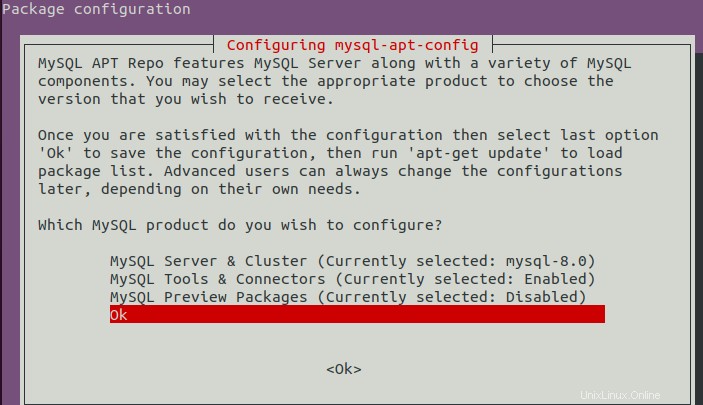
Setelah instalasi konfigurasi MySQL selesai tanpa masalah, perbarui apt-cache lagi.
$ sudo apt update
Sekarang, untuk menginstal MySQL Workbench Community Edition di Ubuntu melalui APT repositori, jalankan perintah berikut:
$ sudo apt install mysql-workbench-community
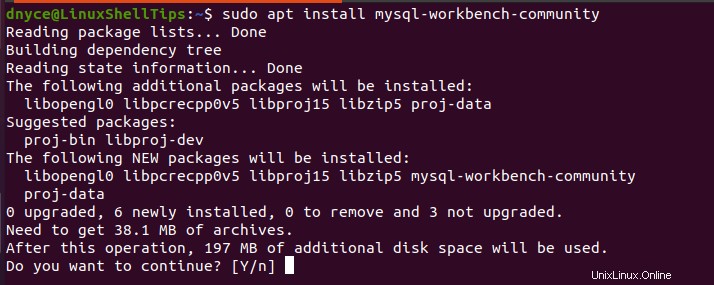
Sekarang kami yakin MySQL Workbench Community Edition diinstal pada sistem Ubuntu kami, sekarang saatnya untuk mengujinya dengan meluncurkannya.
$ mysql-workbench
Anda akan disambut dengan antarmuka berikut.
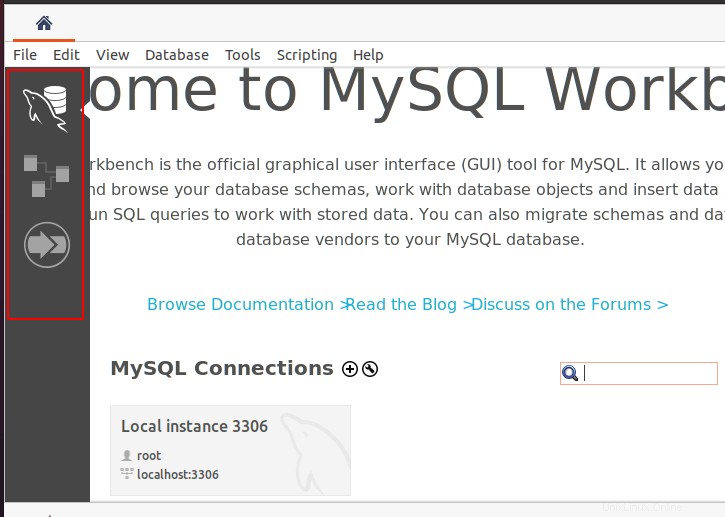
Dari sini, Anda dapat berinteraksi dengan berbagai MySQL Workbench antarmuka yang akan membantu Anda mendorong pengalaman administrasi database Anda.
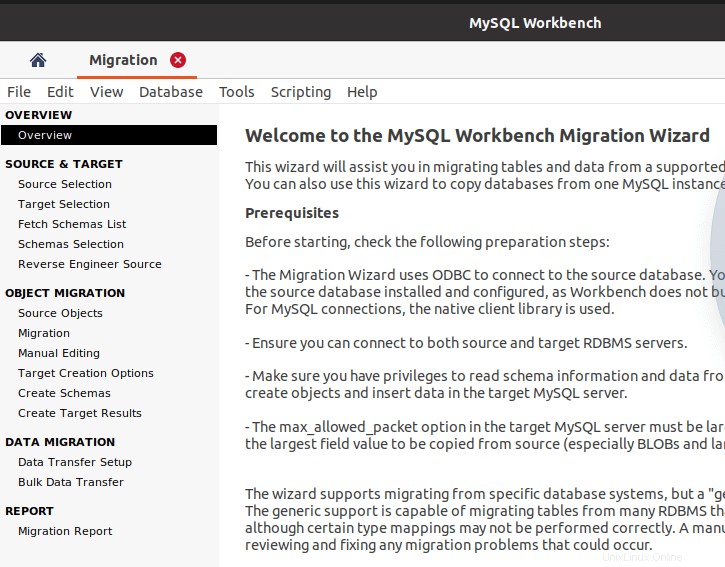
[ Anda mungkin juga menyukai:Lembar Cheat Perintah Database MySQL untuk Linux ]
Dengan MySQL Workbench , Anda menjadi lebih dari sekadar administrator basis data karena semua kebutuhan administrasi dan pengelolaan basis data Anda terpenuhi di bawah satu GUI baik Anda berurusan dengan basis data lokal atau jauh.